드래그 앤 드롭은 파일을 복사하거나 이동하는 좋은 방법입니다. 무언가를 복사하거나 이동할 때마다 Ctrl + C 및 Ctrl + X와 Ctrl + V 단축키를 사용해야한다고 상상해보십시오. 상황에 맞는 메뉴 옵션을 사용하면 시간이 훨씬 더 많이 걸립니다. 마우스 키로 클릭하고 드래그하거나 터치 패드를 두 번 탭하여 드래그하여 항목을 끌어다 놓을 수 있습니다.
문제는 정밀한 터치 패드와멀티 터치 제스처를 지원하는 기능은 터치 패드가 너무 민감하기 때문에 끌어서 놓기가 어려움을 겪습니다. 터치 패드 감도를 조절할 수는 있지만 작동하지 않으면 터치 패드에서 끌기 선택을 비활성화하여 실수로 끌어서 놓기를 방지 할 수 있습니다.

터치 패드에서 드래그 선택 비활성화
드래그 선택은 활성화 할 수있는 설정입니다또는 다른 기능을 끄지 않고 비활성화하십시오. 드래그 선택을 사용 중지하면 의도하지 않은 경우 실수로 항목을 드래그 앤 드롭하지 않습니다.
설정 앱을 열고 장치 설정 그룹으로 이동하십시오. 터치 패드 탭을 선택하고‘두 번 탭하고 드래그하여 다중 선택’옵션을 선택 취소하십시오.
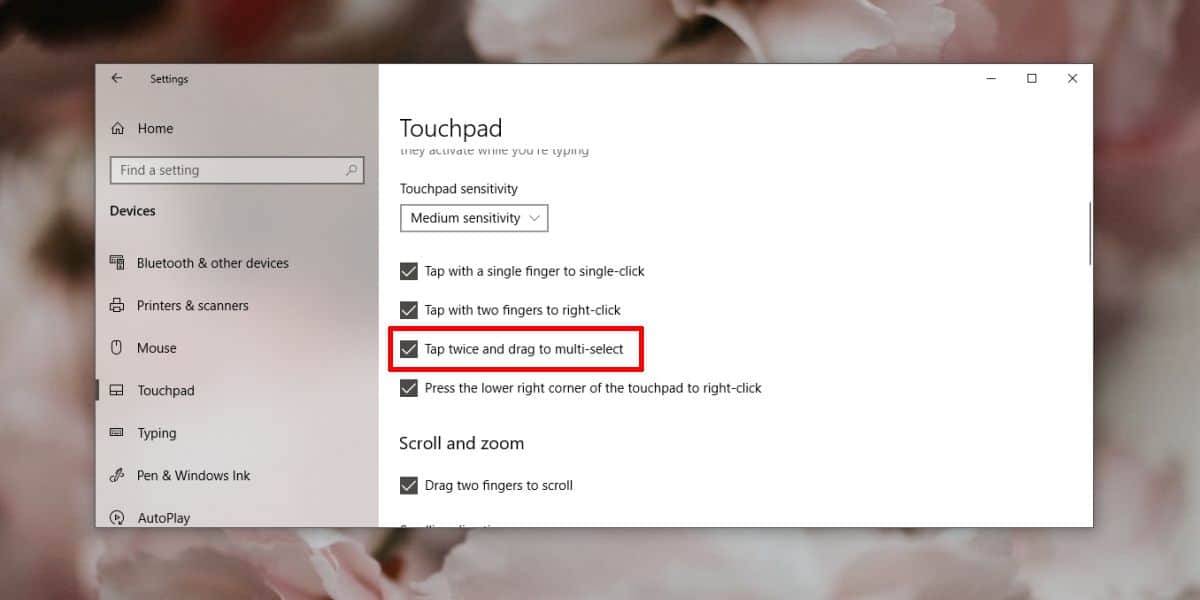
이 옵션을 비활성화 한 후에는터치 패드와 함께 제공된 마우스 버튼을 사용하여 항목을 선택하거나 항목을 한 번 눌러 선택할 수 있습니다. 항목을 선택한 후에도 드래그 앤 드롭이 작동합니다.
두 번 탭하고 드래그하는 옵션은 기본적으로처음에 항목이 실수로 선택되도록합니다. 터치 패드는 너무 민감하여 손가락을 움직일 때 두 번 탭하여 드래그하는 것으로 인식되는 경향이 있습니다. 앞에서 언급했듯이 터치 패드의 감도를 변경할 수는 있지만 시도 할 수있는 설정은 4 가지 뿐이며 감도를 가장 낮게 설정하면 다른 제스처는 이전과 동일하게 인식되지 않을 수 있습니다 . 그래도 두 번 탭하여 선택하지 않으려면 시도해 볼 가치가 있습니다.
여전히 올바른 균형을 찾을 수없는 경우터치 패드의 감도에 따라 다른 드라이버를 사용해 볼 수 있습니다. Windows 10 일반 드라이버는 일반적으로 설치되지만 Synaptics 드라이버를 사용하도록 선택할 수 있습니다. 정밀한 터치 패드도 지원하지만 감도와 다양한 제스처를보다 잘 제어 할 수 있습니다. 또한 Windows 10에서 지원하는 일부 제스처를 잃어 버릴 수 있으므로 약간의 가능성이 있습니다.
원하는 경우 터치 패드와 함께 마우스를 사용할 수도 있습니다.










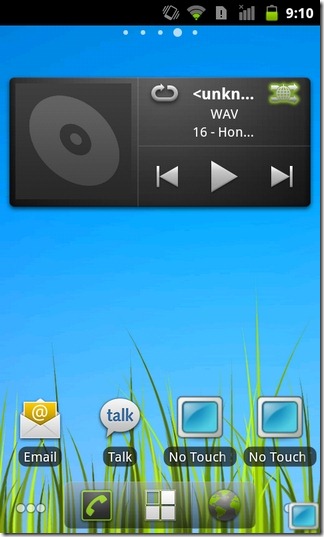


코멘트